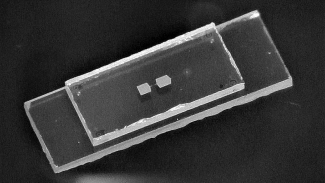SSD jsou rychlé disky, které dnes již pomalu dosahují kapacity pevných disků před cca 3 až 4 lety. To jsou již příjemná čísla, která jen podtrhují hlavní přednost tohoto média. Tou předností je rychlost. Pokud pomineme flash paměti v prvních levných netboocích, které měly velmi malou kapacitu a ani rychlost nebyla nikterak překvapující, dosahují dnešní moderní SSD disky přenosové rychlosti vysoko nad 100 MB/s. Ty nejlepší se pohybují kolem 200 MB/s a to jak při čtení, tak i při zápisu. Špičkové disky dostupné na trhu již atakují hranici 290 MB/s.
Další výhodou SSD disků je pak jejich nízká energetická náročnost, malé až nulové zahřívání a nízká hmotnost. Tyto tři vlastnosti dělají z SSD disků naprostého favorita pro použití v noteboocích či netboocích. Kromě zmíněné hmotnosti jejich použití přináší prodloužení výdrže baterie na jedno nabití a to jak nižší spotřebou samotného média (SSD disky nemají žádné pohyblivé části, jako klasické HDD), tak i tím, že menším zahříváním poníží i odběr ventilátorů.
Dramatický rozdíl přináší jejich rychlost. Nepřehlédnutelné je zrychlení u aplikací, které ve větší míře používají disk, a to i u konfigurací s relativně slabým procesorem. To jen potvrzuje, že klasický pevný disk je nezřídka brzdou systému.
Výše uvedené informace nejsou žádnou novinkou, a mnoho zájemců by se jistě rádo rozeběhlo do obchodu a SSD disk si pořídilo. Stále je však překážkou cena takového disku. U nižších kapacit kolem 100 - 120 GB se pořizovací cena pohybuje kolem 5 000 Kč u disků s rychlostmi pohybujícími se kolem 160 MB/s. Pokud chcete větší kapacitu nebo vyšší rychlost, cena nevesele poběží nahoru.
RunCore V Pro SSD, grafy
V tomto testu máme zajímavý SSD disk společnosti RunCore, která společně s diskem dodává i USB rámeček (pouzdro), USB kabel a malý šroubovák pro snadný přechod z klasického HDD na SSD disk. Samotný disk patří mezi nejrychlejší na trhu a výrobce udává maximální přenosovou rychlost čtení i zápisu 250 MB/s. Tento parametr se společně s kapacitou 120 GB bohužel odráží v ceně balíčku. Ta se internetových shopech blíží k 8 000 Kč.
I toto řešení má několik háčků. Pokud chcete přejít bez opětovného nastavování systému a instalování všech aplikací, které běžně používáte, budete potřebovat program, který vytvoří z pevného disku image (přesnou kopii) na SSD disk. Ten bohužel RunCore u tohoto kitu nedodává. Konkurenční Kingston toto řeší a ulehčuje tak přechod pomocí aplikace True Image od společnosti Acronis.
Není to ale až takový zádrhel. Způsob zápisu systému na pevný disk je trochu jiný než na SSD disk. Proto nemusí být vytvoření image z HDD zcela optimální. Do jaké míry ovlivní různý způsob nahrání systému na SSD disk se pokusíme zjistit v následných testech. První bude srovnání s SSD diskem, na který byl systém nahrán jako image z HDD. V druhém testu se na SSD disk naistaluje systém standardním postupem z instalačního DVD.

Fyzická výměna disků obyčejně nepředstavuje větší překážku, ale samozřejmě záleží na konstrukci těla notebooku. Většinou je pevný disk pod snadno demontovatelným krytem, připevněným několika šroubky. U některých notebooků však může být disk přístupný až po demontáži klávesnice. Rámeček dodávaný s SSD diskem lze využít po převodu jako pouzdro pro pevný HDD, jako externí, přenosný disk.
Při přenosu systému v podobě image disku nejprve vložte SSD disk do rámečku a pak jej připojte k notebooku. Nainstalujte aplikaci pro přesun systému. V našem případě jsme použili již zmíněnou aplikaci Acronis True Image. Pak zadejte vytvoření image disku na externí SSD a za pár minut je hotovo. Po dokončení prohodíte oba disky a opětovný start notebooku, pokud vše proběhlo bez chyby, proběhne tak, jak jej znáte. Tedy s tím rozdílem, že systém naběhne o poznání rychleji.
Pokud se rozhodnete k čisté instalaci, nejprve prohoďte disky a až po té spusťte instalaci. Po dokončení instalace si můžete potřebná data přenést z HDD v USB rámečku na SSD v notebooku a HDD naformátovat.
Testovali jsme na notebooku Fujitsu LifeBook S760 v konfiguraci s procesorem Intel Core i7-620M, 4 GB RAM, grafickou kartou Intel GMA HD, pevným diskem Seagate Momentus 7200.4 500 GB a operačním systémem Windows 7 Professional. Pro porovnání jsme použili hlavně benchmarky Crystal Disk Mark a HD Tune, ale porovnávali jsme i start, restart i vypnutí systému. Pro doplnění jsme spustili i trojici 3DMark 06, PCMark 05 a PCMark Vanatge.